L’intégration du puissant modèle de langage de l’IA, ChatGPT, dans le moteur de recherche Bing de Microsoft, a transformé la façon dont nous interagissons avec les moteurs de recherche. Pour ceux qui ne l’ont pas encore essayé, voici un guide détaillé sur comment utiliser le nouveau Bing.
1. Ouvrir Edge et Accéder à Bing
La première étape pour utiliser le nouveau Bing est d’ouvrir le navigateur web Microsoft Edge. Si vous ne l’avez pas déjà installé sur votre appareil, vous pouvez le télécharger à partir du site officiel de Microsoft ou de l’App Store si vous utilisez un appareil Apple. Une fois Edge installé, lancez-le et entrez ‘www.bing.com‘ dans la barre d’adresse pour accéder au moteur de recherche Bing.
2. Se Connecter à votre Compte Microsoft
Pour profiter pleinement de toutes les fonctionnalités offertes par le nouveau Bing, y compris l’accès à ChatGPT, vous devrez vous connecter à votre compte Microsoft. Si vous n’avez pas encore de compte Microsoft, vous pouvez en créer un gratuitement en cliquant sur le bouton « S’inscrire » et en suivant les instructions.
3. Choisir « Conversation »
Une fois connecté à votre compte Microsoft, cherchez l’onglet « Conversation » sur la page d’accueil de Bing. Cet onglet se trouve généralement en haut de la page, à côté d’autres onglets tels que « Images », « Vidéos » et « Actualités ». Cliquez sur l’onglet « Conversation » pour accéder à Bing Chat.
4. Découvrir Bing Chat
Avec l’onglet « Conversation » ouvert, vous pouvez maintenant découvrir Bing Chat, le nouvel outil de Bing qui utilise le modèle de langage GPT-4 de l’IA pour générer des réponses à vos questions et vous aider à trouver l’information que vous recherchez. Passez quelques instants à explorer Bing Chat pour vous familiariser avec son interface et ses fonctionnalités.
5. Commencer à Écrire
Maintenant que vous avez accès à Bing Chat, vous pouvez commencer à l’utiliser en écrivant dans la boîte de dialogue. Que vous ayez une question précise à poser ou que vous souhaitiez simplement voir comment Bing Chat peut enrichir vos recherches, n’hésitez pas à commencer à taper. ChatGPT générera des réponses en fonction de ce que vous écrivez.
Conclusion
L’intégration de ChatGPT dans Bing a rendu le moteur de recherche de Microsoft plus interactif et utile que jamais. Que vous soyez un utilisateur régulier de Bing ou que vous cherchiez à explorer de nouvelles façons d’interagir avec l’IA, le nouveau Bing offre une expérience enrichissante et intuitive. Alors, lancez Edge, connectez-vous à Bing, et découvrez ce que le nouveau Bing a à offrir.
Pour en savoir plus sur Chat GPT-4
- ChatGPT en français : Où le télécharger et comment l’utiliser
- Comment utiliser chat GPT-4 sans payer ?
- Comment Obtenir ChatGPT-4
- C’est quoi GPT-4 en français ?
- Est-ce que chat GPT 4 sera gratuit ?
- Pourquoi Microsoft offre-t-il GPT-4 sans frais ?
- Comment bien utiliser ChatGPT-4 ?
- Est-ce que ChatGPT est gratuit ? ChatGPT est un outil en ligne et gratuit
- Comment souscrire à l’abonnement ChatGPT Plus ?
- Comment télécharger et utiliser Chat GPT gratuit en français gratuitement ?
- Comment télécharger et utiliser Chat GPT-4 en français ?
- Comment utiliser GPT-4 avec Bing sur Google Chrome
- Chat GPT pour les nuls
- Pourquoi payer ChatGPT ?
- Que peut-on faire avec Chat GPT-4 ?
- Quelle date sortira chat GPT-4 en français ?
- Utiliser ChatGPT pour la Rédaction de Commentaires de Texte, de Résumés et de Dissertations
- Comment rédiger son mémoire avec chat GPT d’openAI ?
- Comment avoir ChatGPT sur mobile ?
- GPT-4 gratuit : comment l’utiliser gratuitement sans débourser les 24 dollars ?
- Quand ChatGPT 4 sera disponible gratuitement ?
- Comment accéder à ChatGPT sur Bing ?
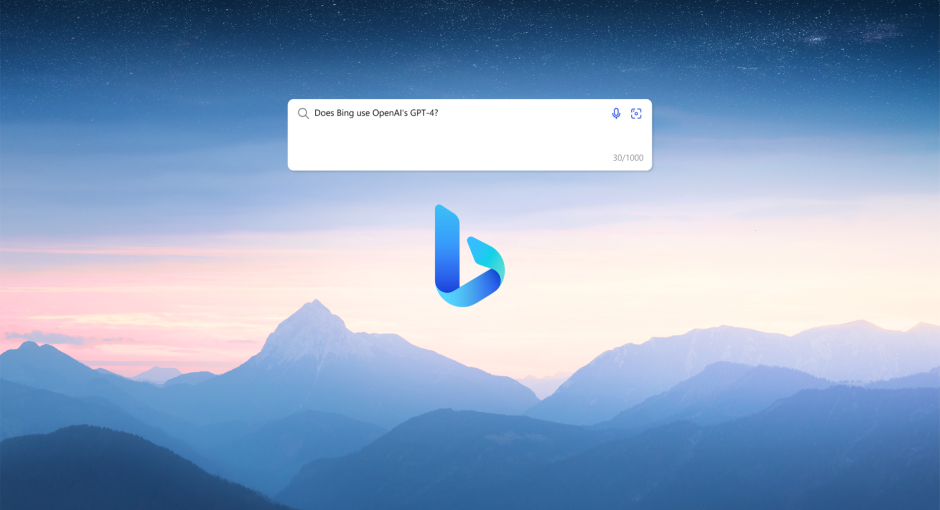


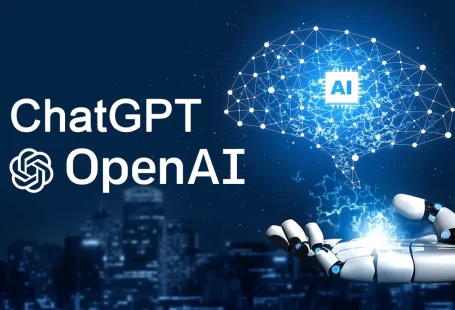
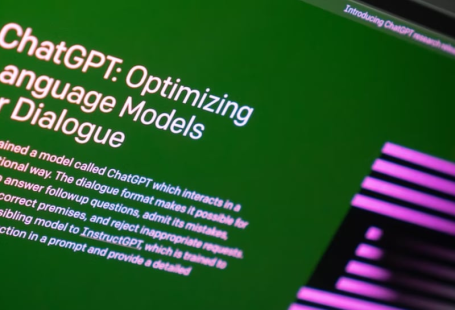

























Social Profiles